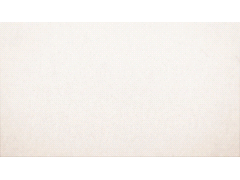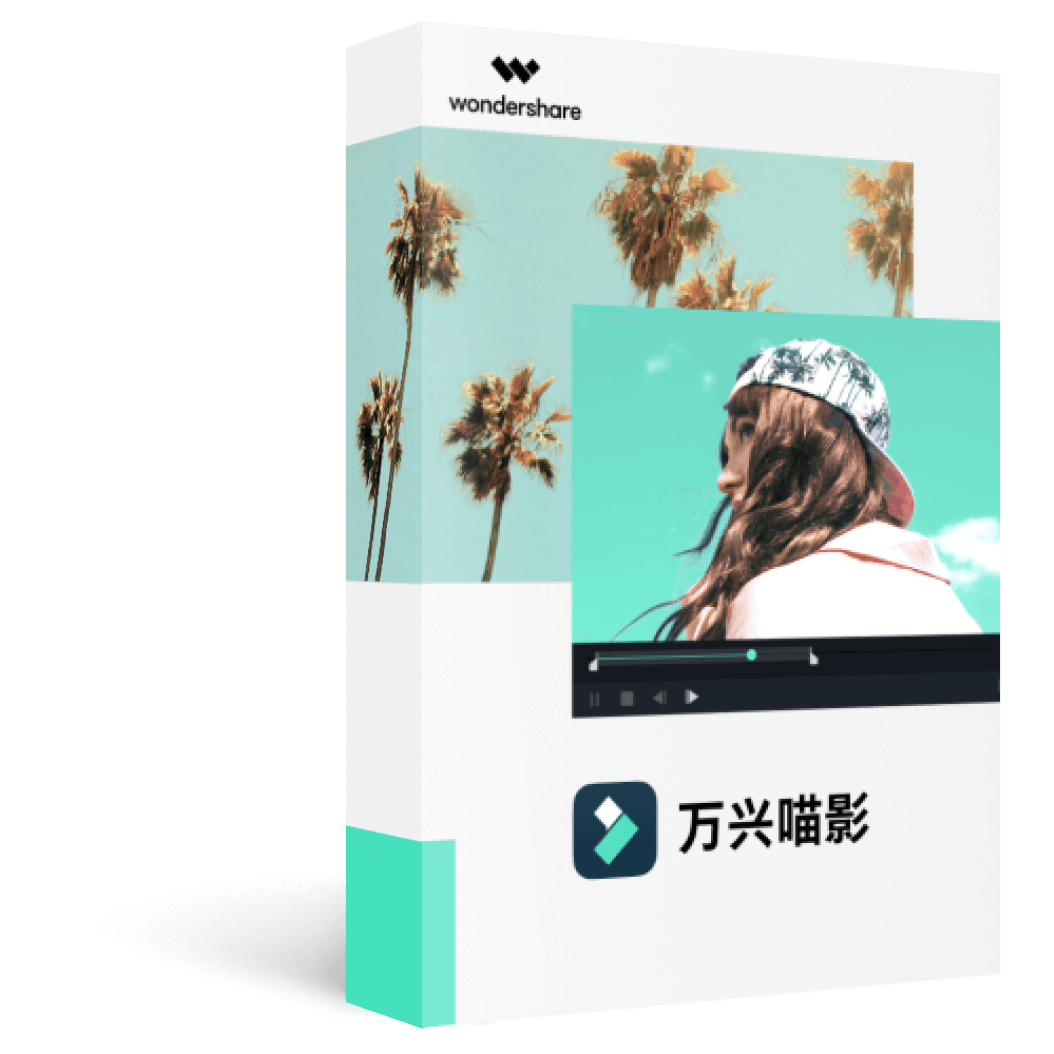相信在这个自媒体时代大家多多少少都有想学习剪辑视频的欲望吧。一切从零开始的学习都可能让人慌张的摸不着头脑。那么来往下看看初学者学习剪辑视频的思路和步骤吧。
一、零基础剪辑进阶过程
步骤一确定定位
第一步就是要摸清自己的定位,自己最终目的是剪出什么样子的视频。比如剪出抖音之类的短视频,还是想做一些影视动漫剪辑,亦或是励志剪出他人一看直呼大佬的绚烂视频。比如预期剪辑退役人的学习者没必要接触AEPR这类的专业软件。评估一下自己的学习的精力和周期。然后我们就可以选择一款类似于会声会影、万兴喵影之类比较基础剪辑软件,先熟悉一下剪辑概念和手法。

步骤二自主创作
第二阶段就是在熟悉剪辑概念和手法后选择一款比较主流的剪辑软件。比如Adobe系列的PR和AE或达芬奇之类的偏专业性的软件。主流的剪辑软件有很多捷径可以走。一方面是网络上学习资源和素材比较多,很容易获得优质的教学内容。其次是诸如AEPR之类有很多模板文件,当然想深入学习的人绝对不能简单地抄用模板,而是通过制作文件看到优秀视频作者的剪辑思路和实现的方法。

步骤三实践操作
第三步就是自己小试牛刀,模仿b站上优秀的剪辑作品来模仿制作,自己动手去实现某些效果时,会遇到各种各样的问题。通过搜索提问来解决各种各样的大小毛病,会迅速地提升自己对剪辑的认识。这个阶段比较长,希望大家能耐心继续向前,因为这个阶段时将理念,认识,实践,操作融会贯通的过程。就如同《三体》中章北海的父亲嘱咐的那样:“北海,要多想,我只能告诉你,在那之前,要多想。”多思考,多实践,就是第三阶段的不二法门。

步骤四后期发展
第四步便是神功大成了,有思路,有操作,能实践。那就可以算一个很优秀的视频剪辑者了。这里小编最后还想安利一下一款入门级的剪辑软件——万兴喵影,它的定位在业余和半专业之间,可以满足各种各类用户的需求。其界面清新简明,非常符合国人视频剪辑的使用习惯。万兴喵影有超过100个组织良好的效果设置,这意味着你将有更多的控制视频效果,包括360度视频,键控,灯光和耀斑,锐化等。还有,在b站上有很全面的基础教学视频,详细的效果教程步骤介绍,可以说是从零学习视频剪辑的好帮手。
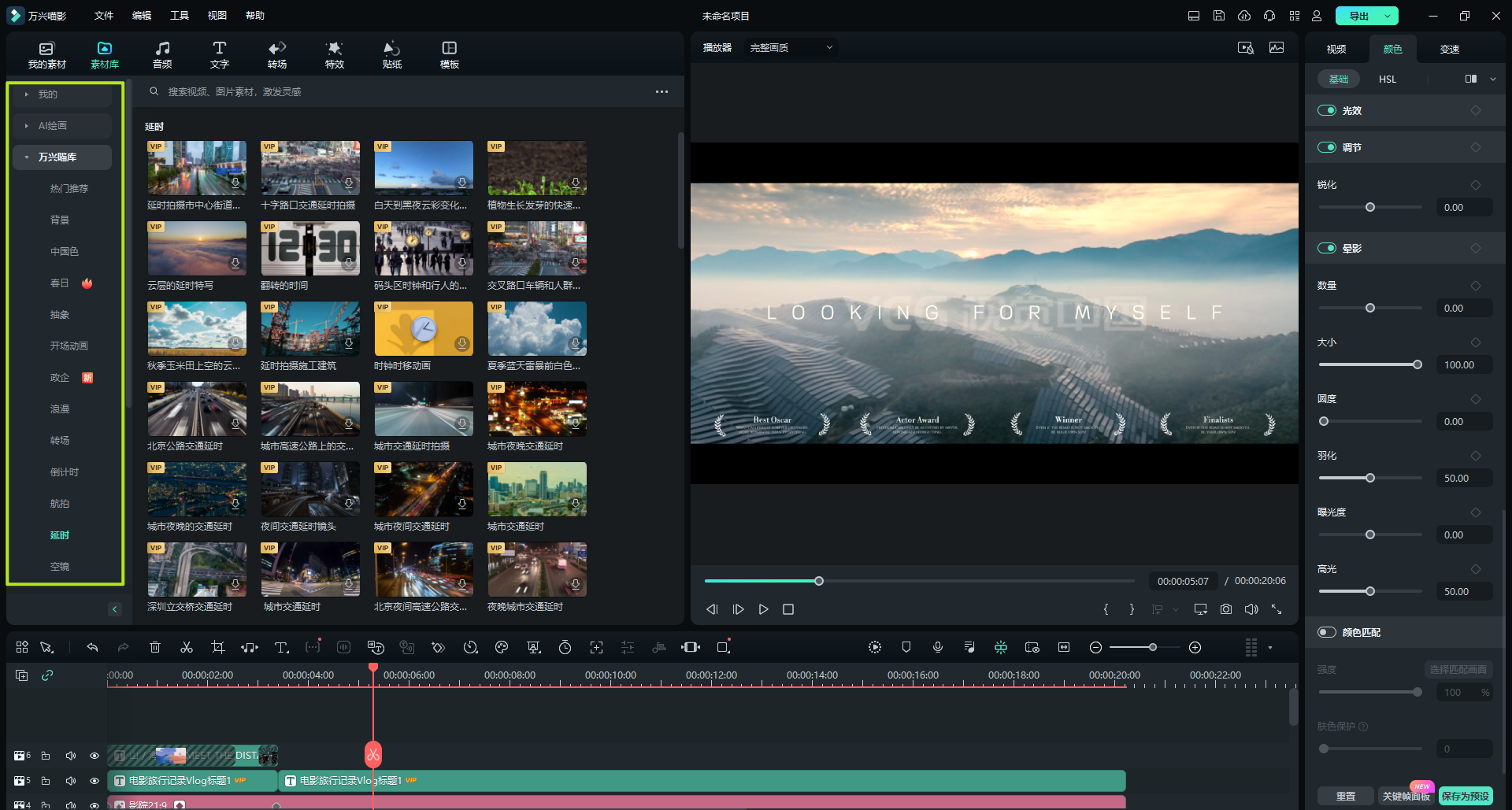
二、基础剪辑视频步骤--以万兴喵影为例
步骤一新建项目并导入素材
首先,打开万兴喵影软件,根据需要新建一个项目。
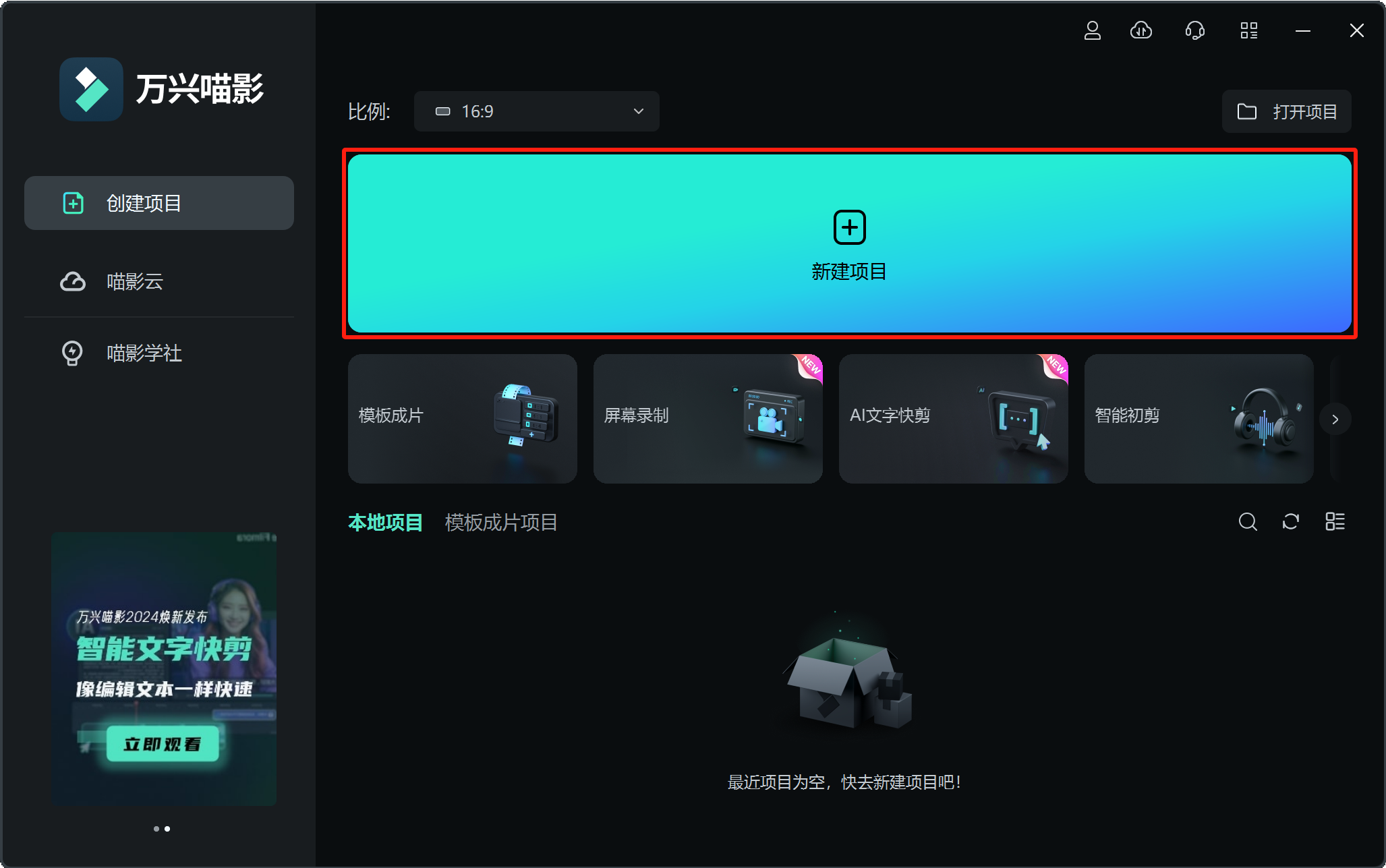
然后,将需要剪辑的视频素材导入到软件中。您可以通过拖拽文件到软件界面,或者点击“导入”按钮来导入素材。
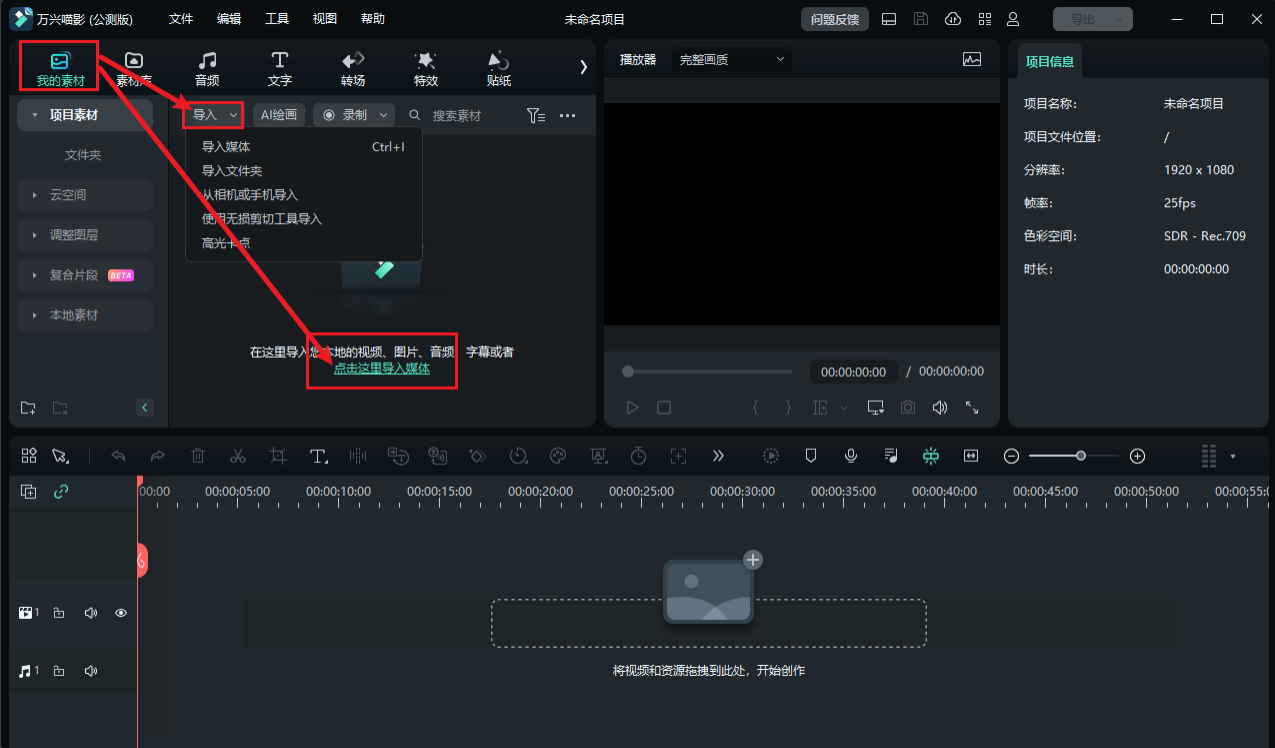
步骤二剪辑视频
导入素材后,您可以在时间轴上对视频进行剪辑。通过拖动素材的起始和结束点,可以轻松地裁切视频的长度。
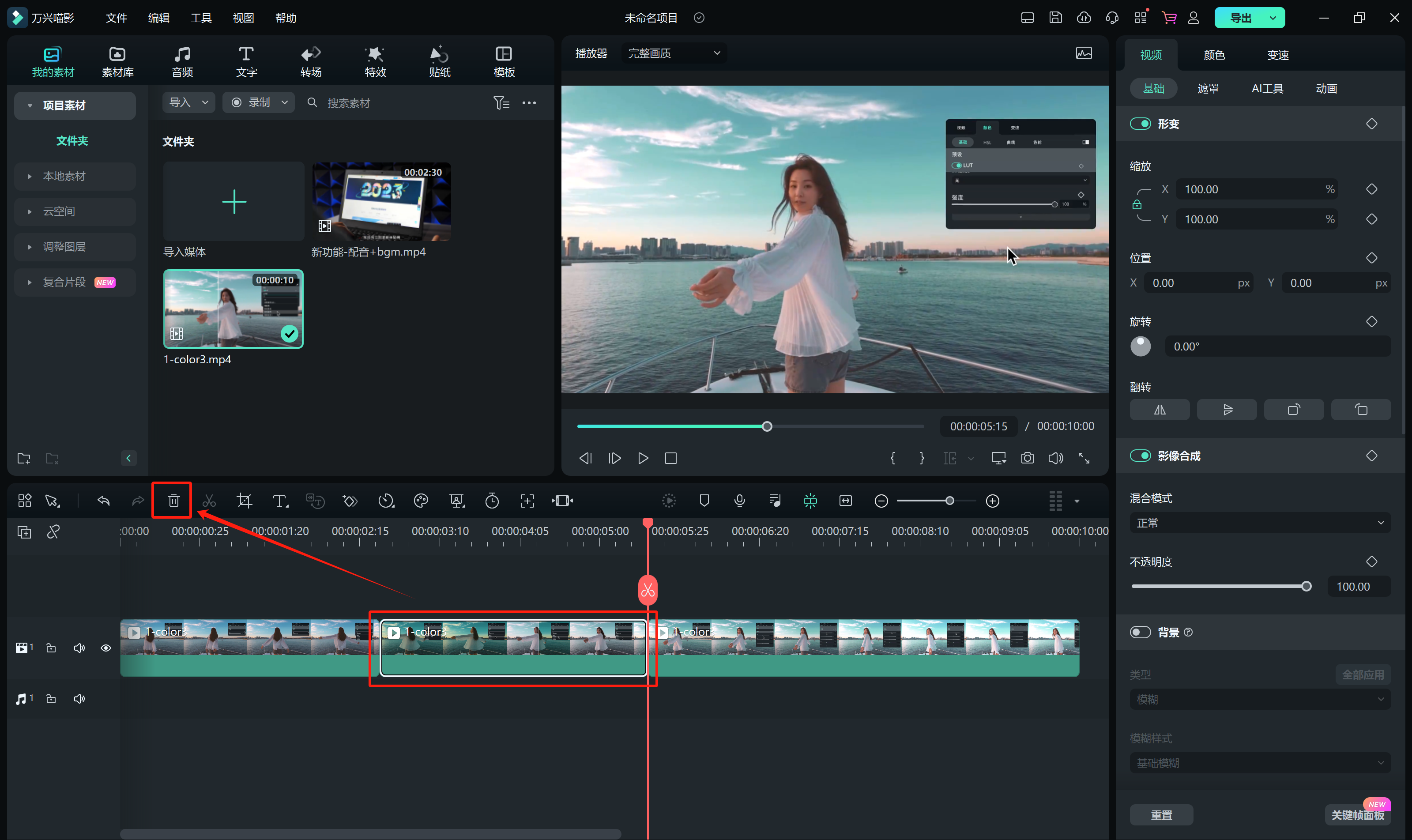
如果需要更精细的剪辑,可以使用剪辑区的游标来定位,然后点击小剪刀进行裁切。此外,您还可以使用软件提供的分割功能,将视频分割成多段,以便进行更复杂的编辑。
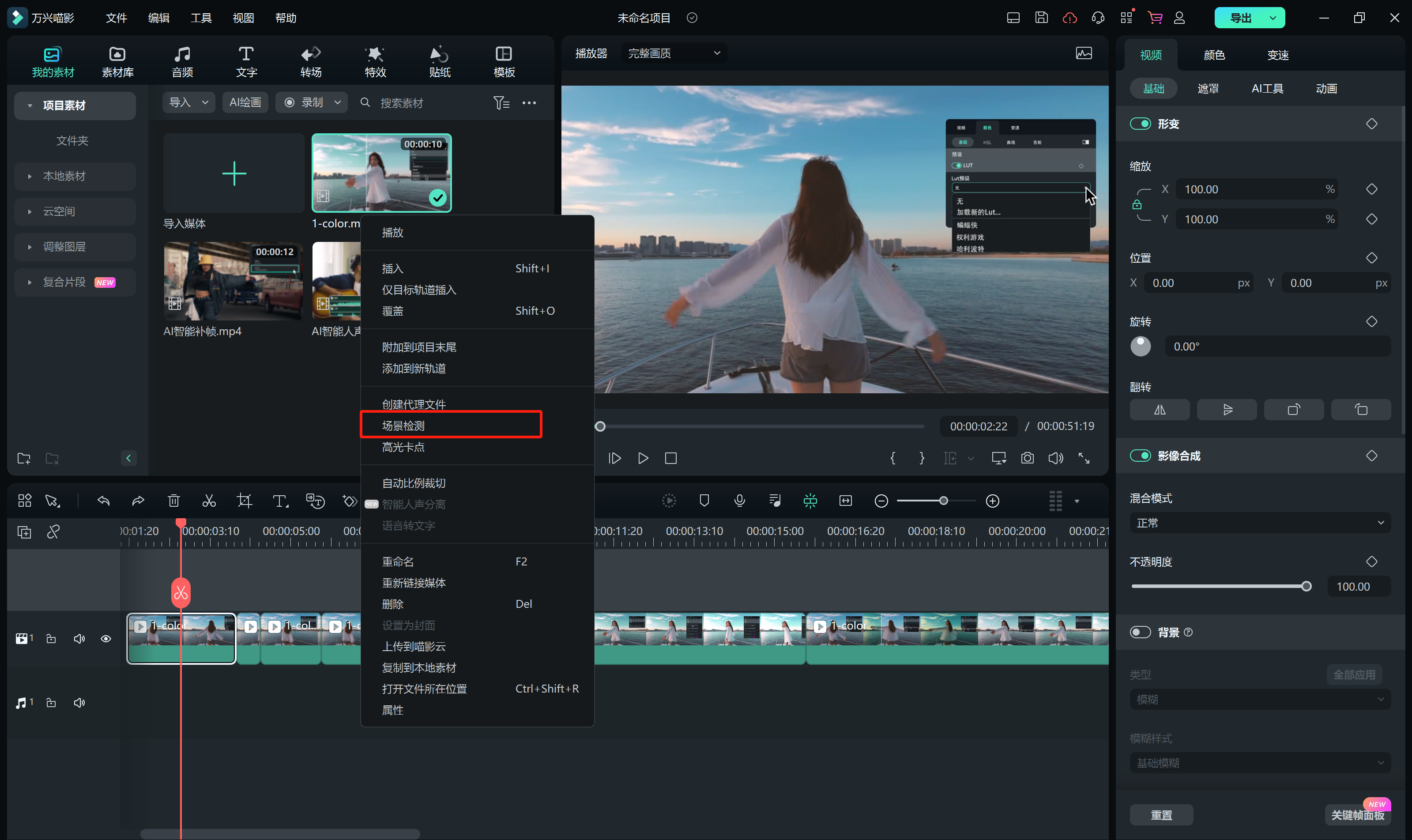
步骤三添加特效
在万兴喵影的主界面,选择“特效”面板。这里包含了多种视频特效,如滤镜、颜色调整等。浏览特效库,找到您想要的特效,例如动态模糊效果。
将选中的特效拖拽到时间轴上的对应视频片段上。您可以通过调整特效的参数来达到满意的效果。
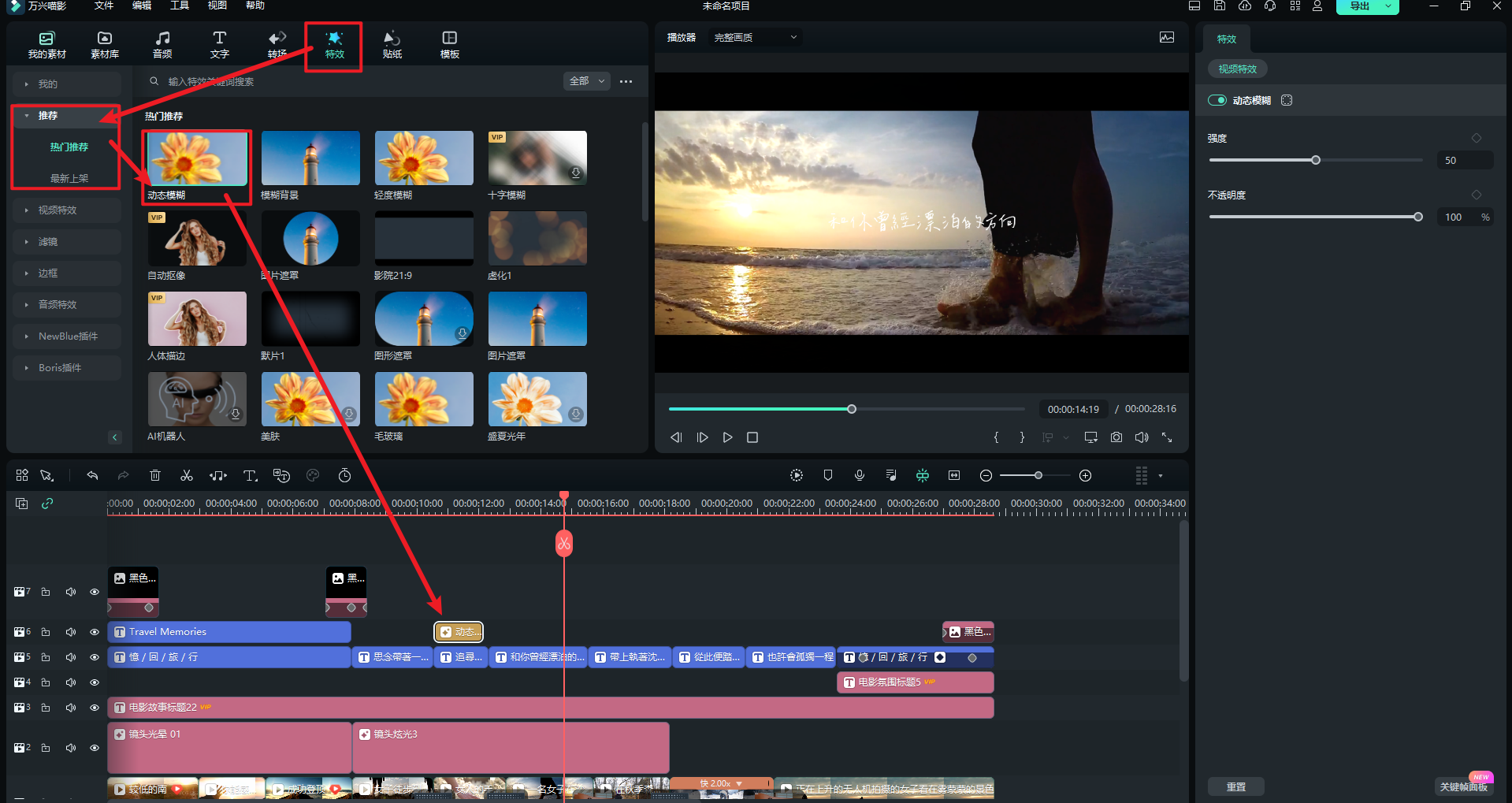
步骤四添加转场
在时间轴上,找到两个相邻的视频片段,它们之间是需要添加转场的地方。选择“转场”面板,浏览并挑选您喜欢的转场效果。
将选中的转场效果拖拽到两个视频片段之间的交界处。这样,当视频播放到此处时,就会应用所选的转场效果。
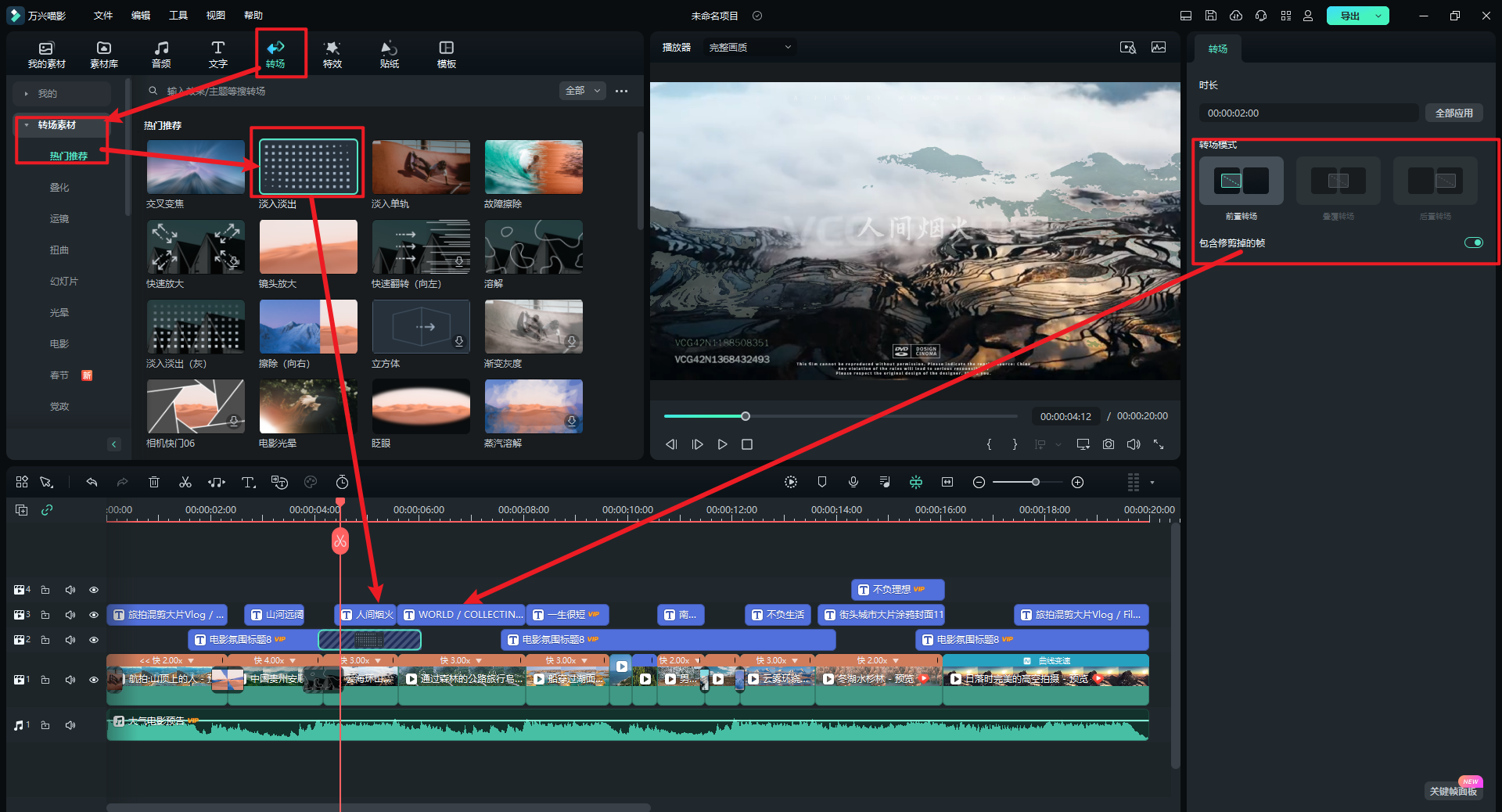
步骤五添加字幕
在时间轴上选择您想要添加字幕的视频片段位置。点击顶部菜单中的“字幕”或“文本”选项,打开字幕编辑面板。
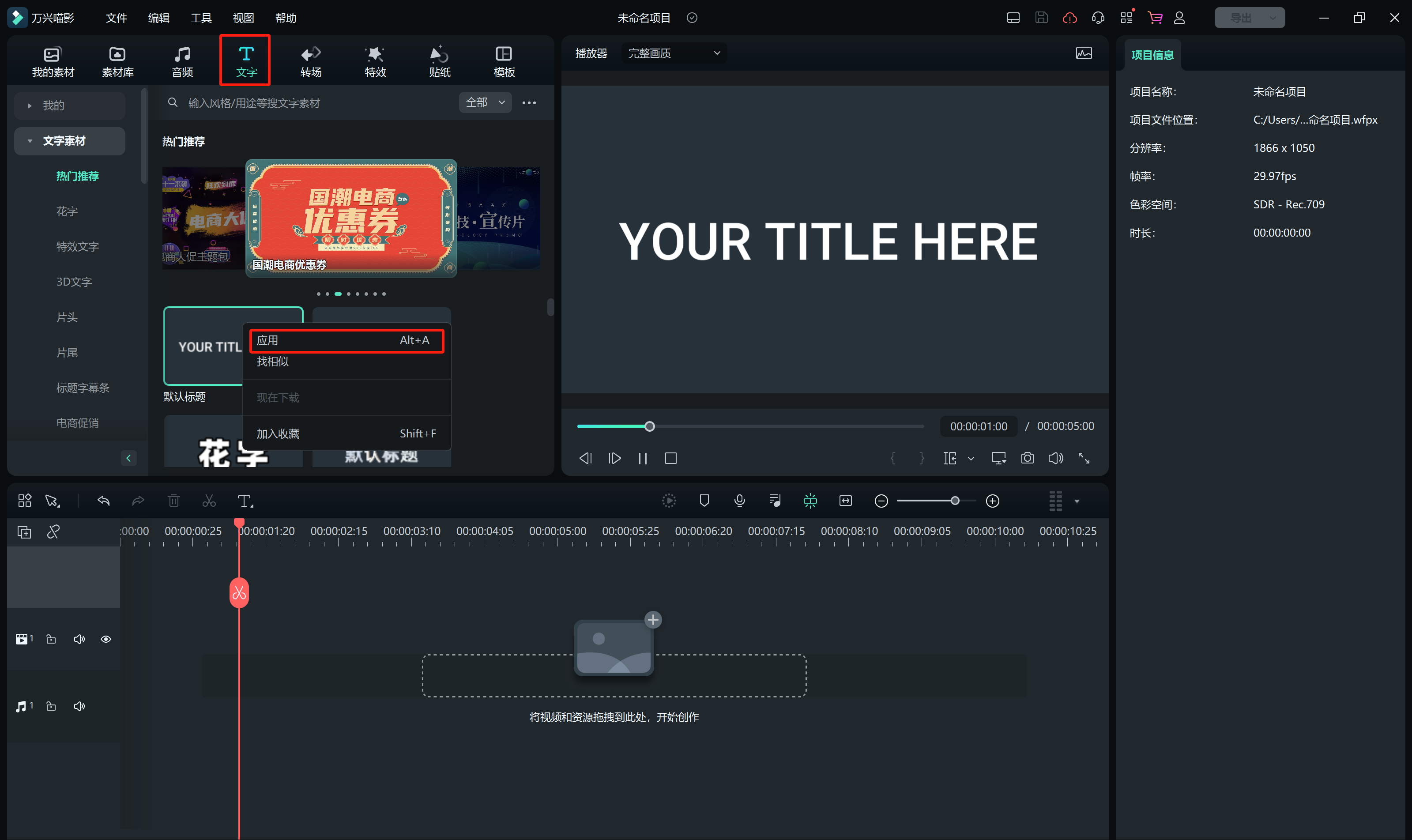
在字幕编辑面板中,输入您想要添加的文字内容。
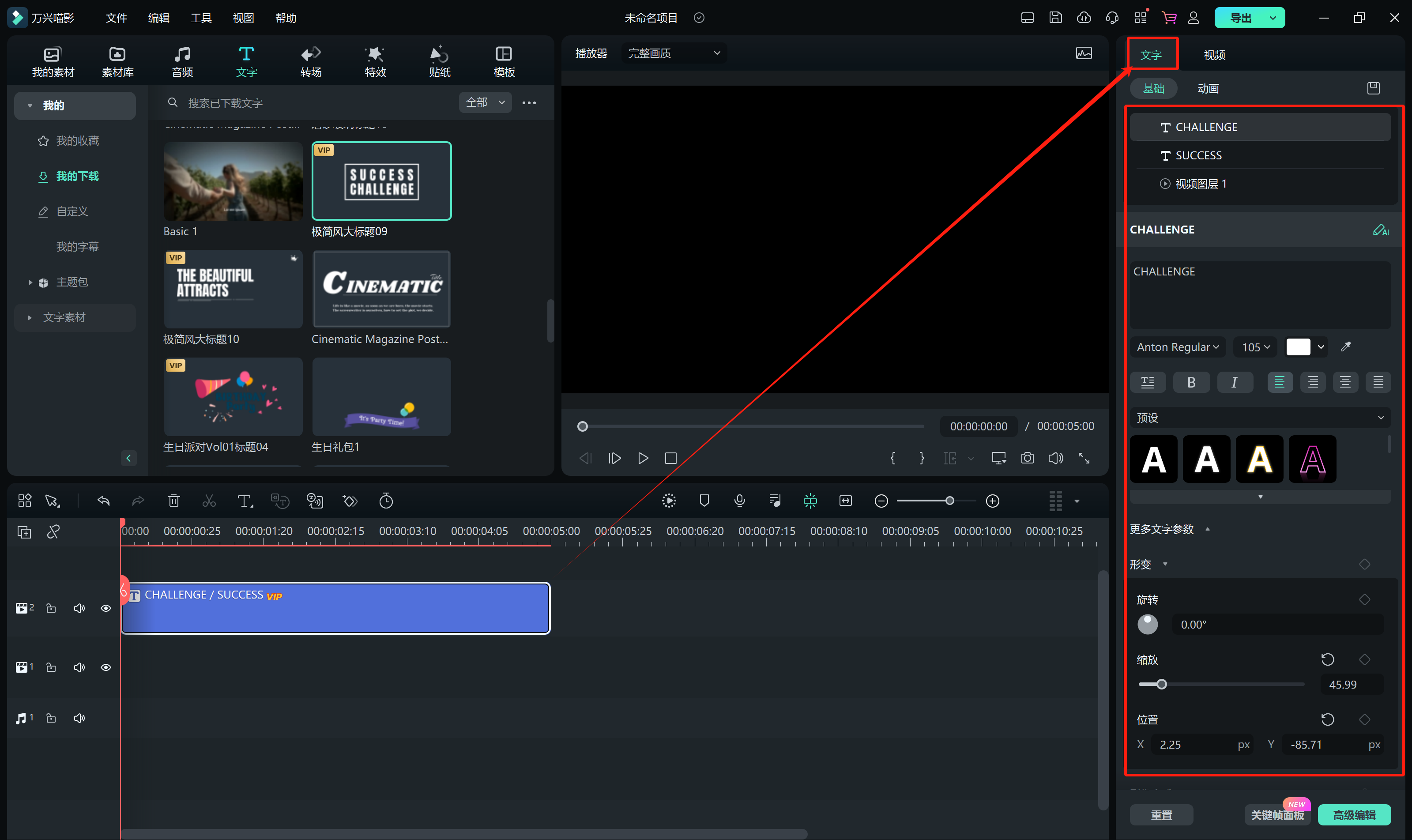
调整字幕的样式、字体、大小、颜色等属性,以满足您的需求。
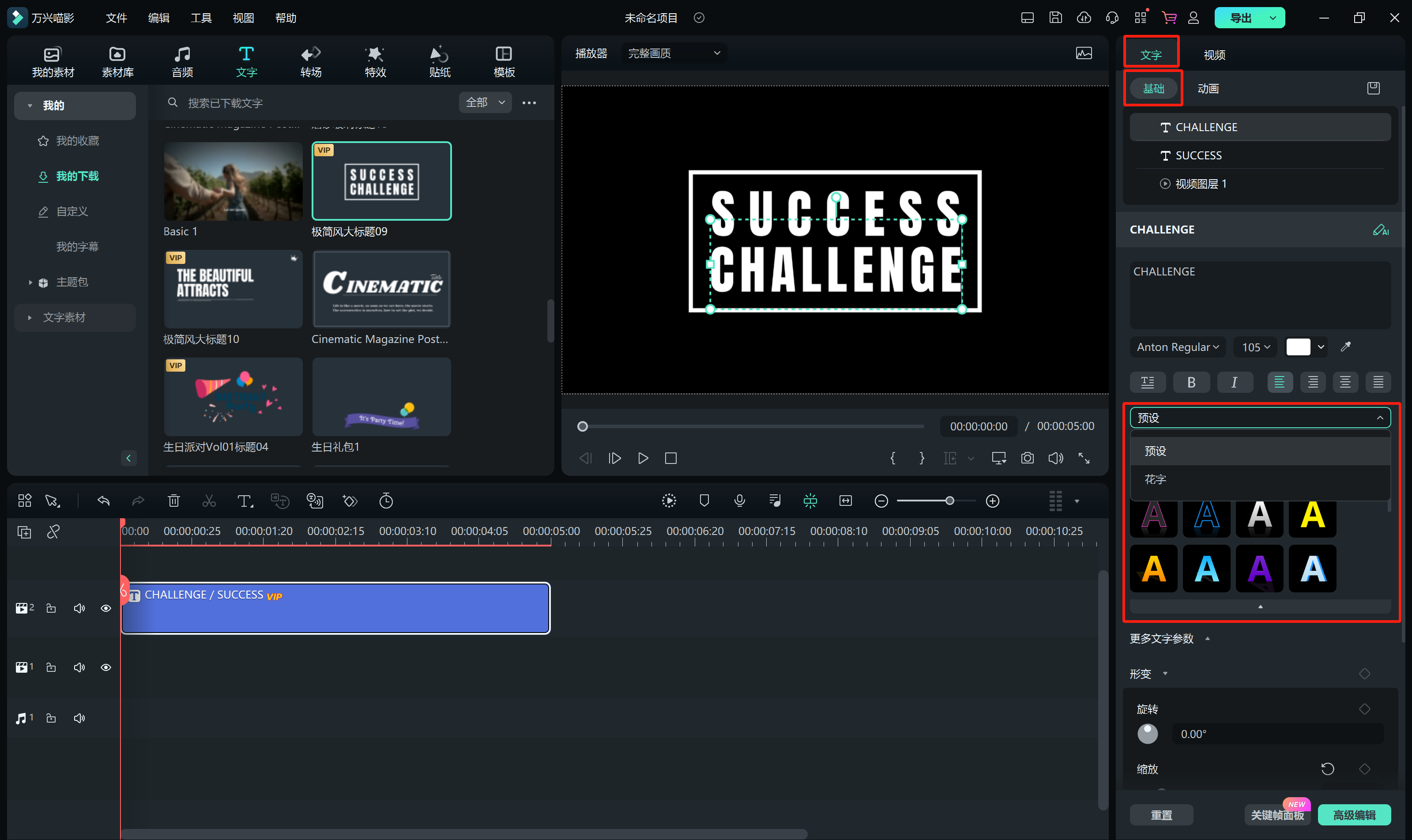
调整字幕位置,确保它与视频同步。
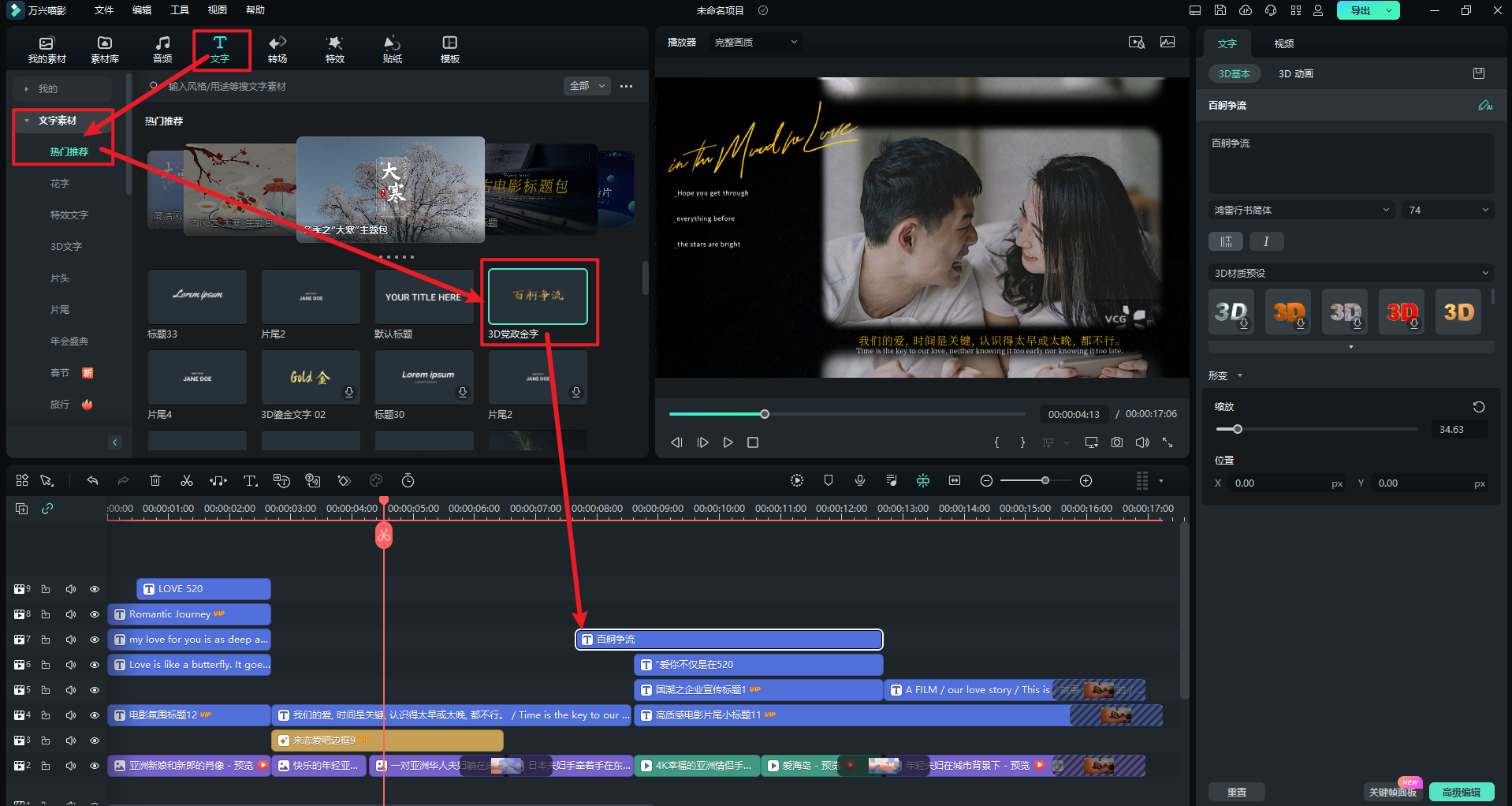
步骤五调整视频参数
除了剪辑和添加特效外,您还可以根据需要调整视频的参数,如音量、亮度、对比度等。这些功能都在软件的编辑面板中,您可以根据需要进行调整。
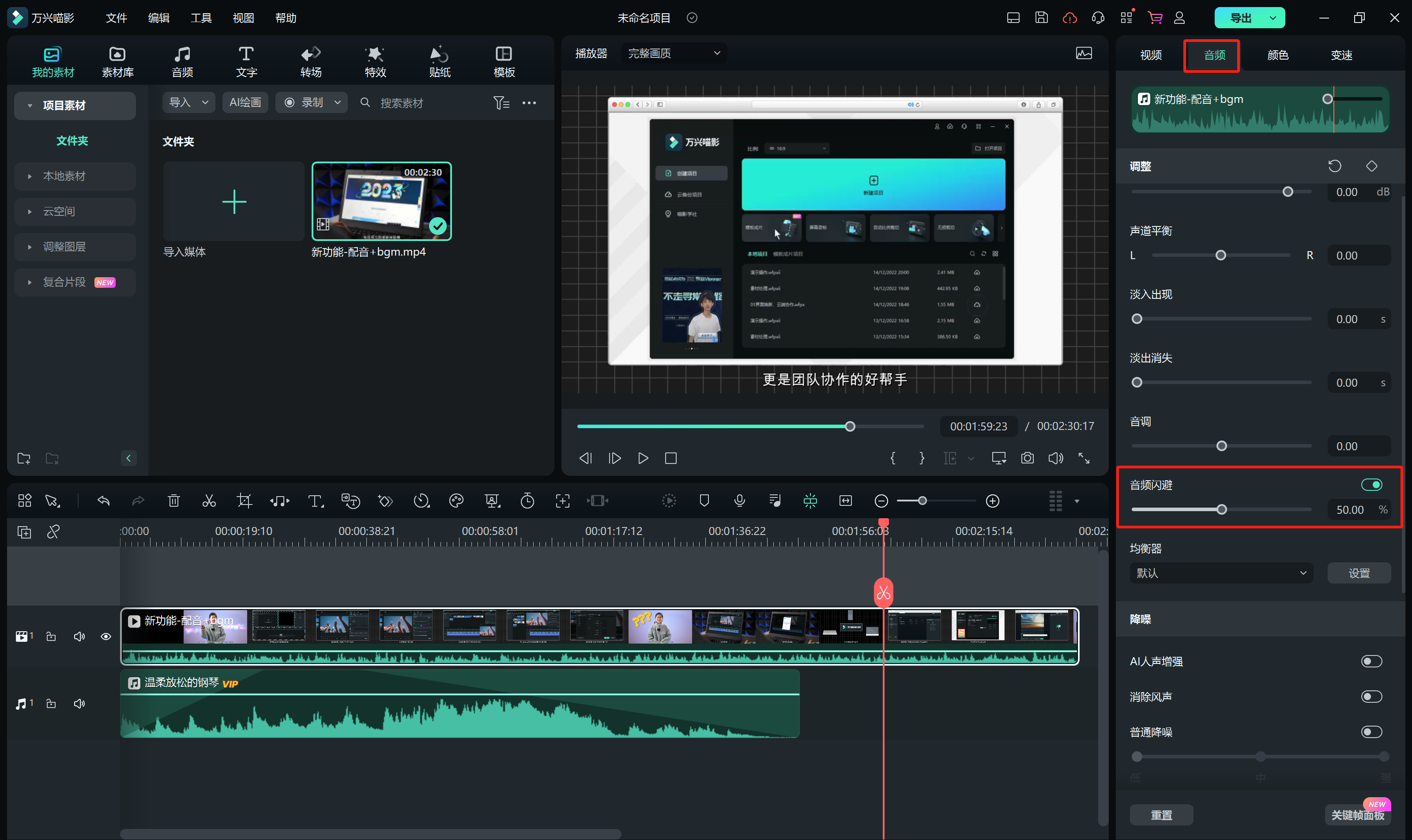
步骤六预览与调整
在剪辑过程中,您可以随时点击播放按钮预览编辑后的效果,并根据需要进行调整。
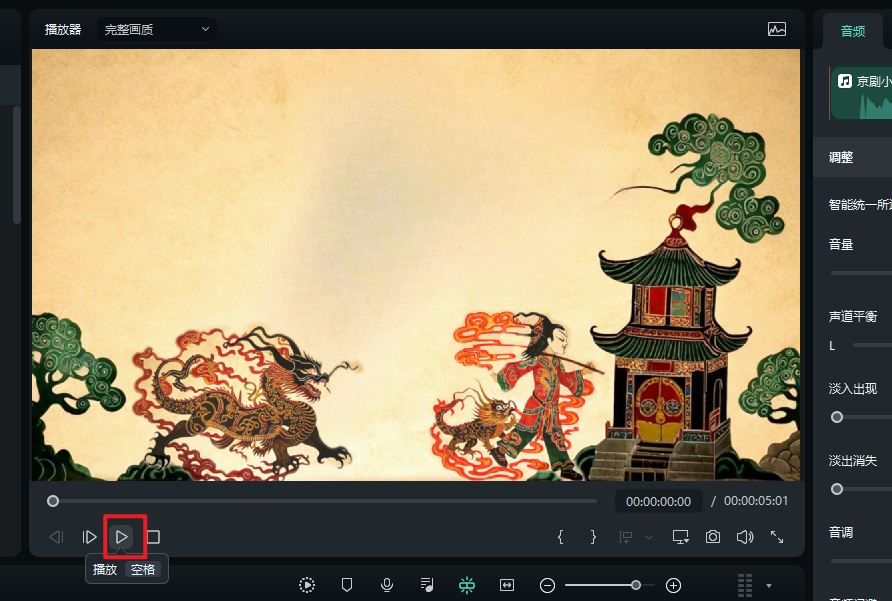
步骤七导出视频
完成剪辑后,点击“导出视频”按钮,设置导出参数(如分辨率、格式等),然后点击“开始导出”或“保存”按钮,即可将编辑后的视频保存到本地。